Nu se poate ajusta luminozitatea ecranului pe Surface Pro 4? Avem soluția
Surface Pro 4 a fost afectată de o serie de probleme de ecran încă de la lansare. Suntem siguri că majoritatea utilizatorilor au în continuare amintiri vii despre toate problemele ecranului enervant pe care le-au întâmpinat.
Din fericire, există multe soluții disponibile pentru majoritatea acestor probleme. Cu toate acestea, există o eroare care afectează setările luminozității ecranului, care este destul de greu de rezolvat.
Dacă nu puteți ajusta luminozitatea ecranului pe dispozitivul dvs. Surface Pro 4, sunteți în locul potrivit. În acest articol, vă vom arăta cum să remediați rapid această problemă, astfel încât să vă puteți personaliza dispozitivul așa cum doriți.
Cum să remediați problemele de ajustare a luminozității ecranului de suprafață Pro 4
- Detașați tastatura
- Actualizați driverele
- Descărcați dispozitivul
Puteți utiliza această remediere pentru toate versiunile de Windows 10, inclusiv actualizarea Fall Creators. Într-adevăr, Windows 10 versiunea 1709 nu reușește să remedieze această problemă, forțând utilizatorilor să găsească o soluție.
1. Detașați tastatura
- Porniți dispozitivul dvs. de suprafață și așteptați până când procesul de bootare este finalizat pe desktop sau pe alta.
- Detașați tastatura.
- Utilizați ecranul tactil pentru a efectua o repornire.
- Când din nou pe desktop, scoateți centrul de notificare. Puteți face acest lucru prin deplasarea ecranului din dreapta. Apoi utilizați ecranul tactil pentru a modifica nivelul luminozității.
- Conectați tastatura și verificați dacă problema persistă.
Dacă opțiunea nu este disponibilă încă după detașarea tastaturii, deconectați toate celelalte periferice pe care le-ați conectat la Surface Pro 4. Dezactivați toate perifericele conectate prin Bluetooth.
Se pare că această problemă apare adesea când închideți Surface Pro fără tastatura atașată și apoi atașată în timp ce vă aflați în modul hibernare sau după ce ați trezit dispozitivul.
2. Actualizați driverele
- Accesați Start> Căutare pentru "drivere"> selectați "Actualizare drivere dispozitiv"
- Accesați Adaptoare de afișare> selectați Intel HD Graphics 520
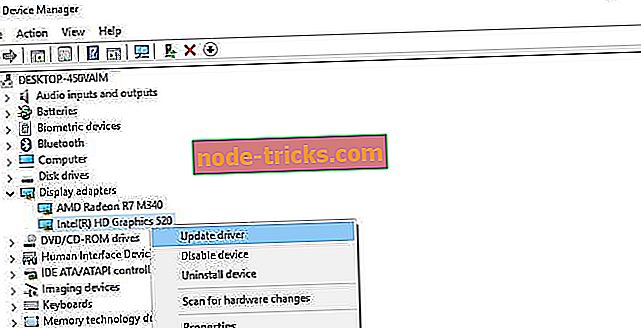
- Faceți clic pe fila Driver (Driver)> Actualizați driverul.
Dispozitivul dvs. va instala cele mai recente drivere de afișare, iar butonul de luminozitate ar trebui să fie complet funcțional acum.
3. Descărcați dispozitivul
În cele din urmă, este posibil să existe o problemă hardware și vă sugerăm să descărcați dispozitivul. Opriți numai suprafața dvs. și scoateți adaptorul și bateria. Apăsați și țineți apăsat butonul de alimentare timp de aproximativ 60 de secunde. Re-atașați totul și activați Surface Pro 4. După aceea, problema ar trebui rezolvată.
Dacă ați utilizat alte metode de depanare pentru a remedia problema de ajustare a luminozității ecranului, puteți să indicați pașii de urmat în secțiunea de comentarii de mai jos.

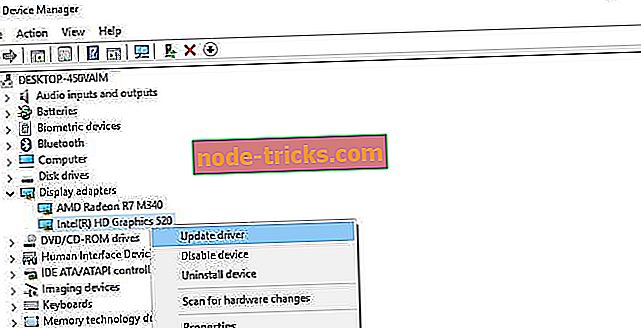
![Teme de vacanță de iarnă pentru a imbraca Windows 8.1, 10 [Download]](https://node-tricks.com/img/windows/555/winter-holiday-themes-dress-up-windows-8-14.jpg)






